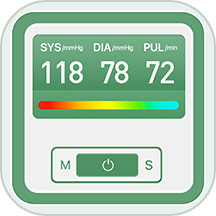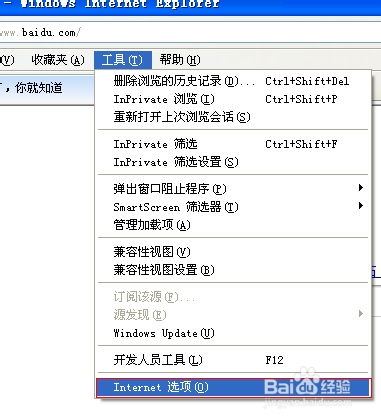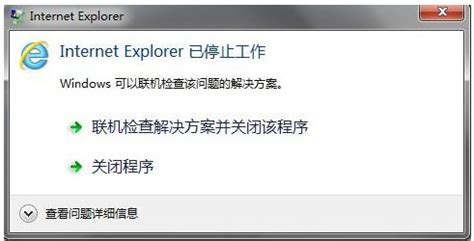解决Internet Explorer无法访问网站问题的方法
Internet Explorer(IE)作为曾经的主流浏览器,尽管现在使用频率有所降低,但依旧有不少用户。然而,IE浏览器在使用过程中可能会遇到无法访问网站的现象,这不仅影响用户的正常上网体验,还可能给工作和学习带来困扰。本文将围绕这一现象,从多个角度探讨其解决方法,旨在帮助用户快速定位问题并恢复正常的网络访问。
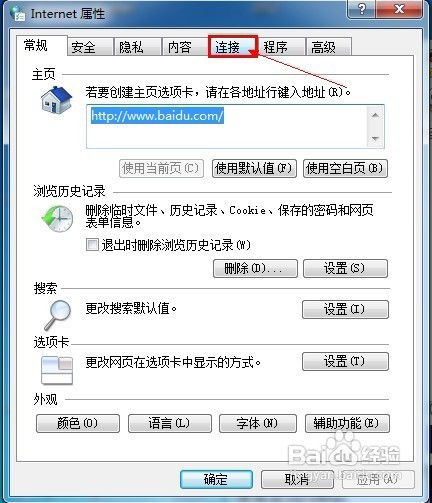
检查网络连接
当IE无法访问网站时,首先要检查的是网络连接。无论是Wi-Fi还是有线网络,都可能导致连接不稳定或中断。
Wi-Fi信号:如果电脑连接的是无线网络,确保Wi-Fi信号强度足够,必要时可以尝试重启路由器或调整路由器位置,以增强信号覆盖。
有线网络:检查网线是否松动或损坏,重新插拔网线,并确保路由器或交换机工作正常。
代理服务器设置
代理服务器设置错误也可能导致浏览器无法访问互联网。在这种情况下,用户需要检查并重置代理服务器设置。
检查代理设置:在IE浏览器的“Internet选项”中,点击“连接”选项卡,选择“局域网设置”,查看是否启用了代理服务器,并确认代理地址和端口是否正确。
重置代理设置:如果代理设置不正确,可以取消勾选“为LAN使用代理服务器”,然后点击“确定”保存更改。
DNS解析问题
DNS服务器负责将域名解析为IP地址,如果DNS服务器故障或配置错误,将导致域名无法解析,进而无法访问网站。
检查DNS设置:在IE浏览器的“Internet选项”中,点击“连接”选项卡,选择“局域网设置”,点击“高级”按钮,在“TCP/IP设置”下查看DNS服务器地址是否正确。
手动指定DNS服务器:如果自动获取的DNS服务器地址有问题,可以尝试手动指定DNS服务器地址。这通常可以在网络连接的属性中找到TCP/IP协议,然后输入ISP提供的DNS服务器地址。
重建DNS缓存:有时,本地DNS缓存可能会损坏,导致无法解析域名。此时,可以在命令提示符(CMD)中输入`ipconfig /flushdns`命令,以重建本地DNS缓存。
防火墙和杀毒软件设置
防火墙和杀毒软件是保护电脑安全的重要工具,但过于严格的设置可能会阻止浏览器访问网络。
检查防火墙设置:确保防火墙没有将IE浏览器或其相关组件阻止在外。可以尝试暂时关闭防火墙,观察问题是否解决。
检查杀毒软件设置:某些杀毒软件可能会误判IE浏览器或其插件为恶意软件,并将其阻止。检查杀毒软件的隔离区或日志,看是否有IE相关文件被隔离或删除。
更新或卸载杀毒软件:如果杀毒软件引起的问题持续存在,可以尝试更新杀毒软件或卸载后重新安装。
浏览器设置和缓存问题
浏览器自身的设置和缓存问题也可能导致无法访问网站。
清理浏览器缓存和Cookies:浏览器缓存和Cookies中可能包含过时的信息,导致无法正确访问网站。在IE浏览器中,可以通过“工具”菜单选择“Internet选项”,在“常规”选项卡下点击“删除”按钮,选择“删除所有脱机内容”和“Cookies”进行清理。
重置浏览器设置:如果浏览器设置被恶意修改或破坏,可以尝试重置浏览器设置。在IE浏览器中,可以通过“工具”菜单选择“Internet选项”,在“高级”选项卡下点击“重置”按钮,然后按照提示进行操作。
网卡和驱动程序问题
网卡或驱动程序问题也可能导致网络连接失败。
检查网卡状态:确保网卡正常工作,没有硬件故障。可以在设备管理器中查看网卡的状态,如果有黄色感叹号或红色叉号,说明网卡存在问题。
更新网卡驱动程序:如果网卡驱动程序过时或损坏,可以尝试更新网卡驱动程序。可以通过设备管理器中的网卡属性选择“更新驱动程序”进行操作,或者从官方网站下载最新的驱动程序进行安装。
路由器和ISP服务问题
路由器或ISP服务中断也可能导致无法访问网站。
重启路由器:有时,路由器可能会因为长时间运行或配置错误而出现问题。可以尝试重启路由器,观察问题是否解决。
检查路由器设置:如果路由器设置不正确,也可能导致无法访问网站。检查路由器的IP地址、子网掩码、网关和DNS服务器设置是否正确。
查询ISP服务状态:如果以上步骤都无法解决问题,可以联系ISP查询服务状态。可能是ISP的服务中断或维护导致无法上网。
其他应用程序冲突
某些后台运行的应用程序可能与浏览器产生冲突,导致其无法正常工作。
关闭不必要的后台程序:通过任务管理器关闭不必要的后台程序,以减少资源占用和冲突的可能性。
卸载最近安装的软件:如果最近安装了可能影响网络的软件,可以尝试卸载后观察问题是否解决。
系统文件修复
当与IE有关的系统文件被更换或损坏时,也会影响到IE的正常使用。
使用SFC命令修复:对于Windows系统,可以使用SFC命令来修复受损的系统文件。在命令提示符中输入`sfc /scannow`命令,然后按照提示进行操作。
重新安装TCP/IP协议:如果TCP/IP协议损坏,也会导致无法访问网站。可以使用netsh命令重置TCP/IP协议,使其恢复到初次安装操作系统时的状态。在命令提示符中输入`netsh int ip reset c:\resetlog.txt`命令,然后按照提示进行操作。
预防措施
为了减少类似问题的发生,建议用户采取以下预防措施:
及时更新操作系统和浏览器:以修复潜在的安全漏洞和提高兼容性。
合理配置防火墙和安全软件:避免过度限制导致的网络访问问题。
定期清理浏览器缓存和Cookies:以减少过时信息对访问网站的影响。
保持网卡驱动程序更新:以确保网络连接的稳定性和可靠性。
综上所述,IE浏览器无法访问网站的现象可能涉及多个方面的因素。通过深入了解可能的原因并采取相应的解决方法,用户可以更有效地应对这一问题,确保顺畅的网络体验。如果自行排查无果,建议寻求专业技术人员的帮助,以避免盲目拆卸或修理造成更大的损失。
- 上一篇: 电热水器操作指南:一步步图解使用秘籍
- 下一篇: 如何通过代理登录QQ
-
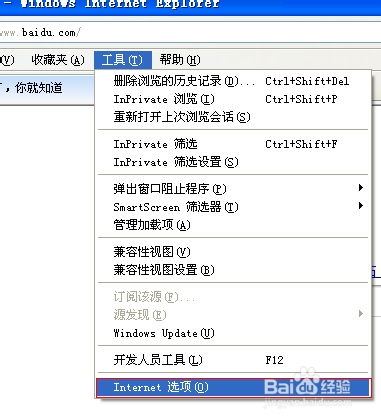 解决Internet Explorer无法访问网站问题的有效方法资讯攻略12-06
解决Internet Explorer无法访问网站问题的有效方法资讯攻略12-06 -
 解决Internet Explorer无法打开网站问题的方法资讯攻略11-13
解决Internet Explorer无法打开网站问题的方法资讯攻略11-13 -
 揭秘:Internet Explorer无法访问网站的元凶与一键解决秘籍资讯攻略11-09
揭秘:Internet Explorer无法访问网站的元凶与一键解决秘籍资讯攻略11-09 -
 轻松解决Internet Explorer无法打开站点的问题资讯攻略11-26
轻松解决Internet Explorer无法打开站点的问题资讯攻略11-26 -
 轻松解决:Internet Explorer 无法显示网页的问题资讯攻略11-21
轻松解决:Internet Explorer 无法显示网页的问题资讯攻略11-21 -
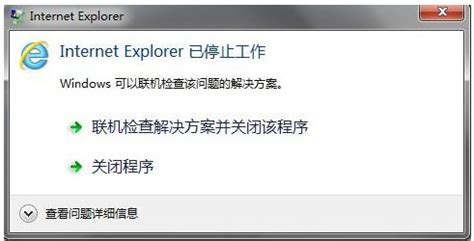 轻松解决“Internet Explorer已停止工作”的问题资讯攻略12-07
轻松解决“Internet Explorer已停止工作”的问题资讯攻略12-07